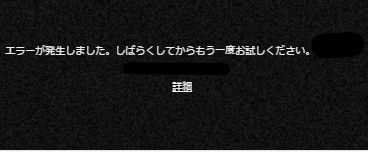もくじをタップすると見たいところまで飛ぶことができるので便利です。
Windows10のパソコンでYoutubeが見れないときの原因と対処法
それでは、Windows10のパソコンでYoutubeが見れないときの原因と対処法を詳しく説明していきます。
Youtube側の通信障害が起こっていないか
比較的多いケースとして、Youtube側で通信障害が起こっている場合があります。
Youtubeは日本だけでもかなりのユーザーが視聴しています。
Youtube側の通信障害である場合はほかのユーザーも動画を視聴できていないはずです。
Twitterなどで「#youtube #youtube 見れない #youtube 通信障害」などで検索してみましょう。
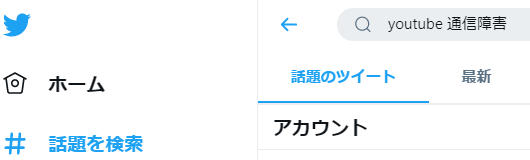
多くのユーザーが、「Youtubeが見れない」と同時刻帯に書きこんでいれば、Youtube側の通信障害が考えられます。
また、Youtubeが通信障害となるとネットニュースに載る場合も多くあります。
検索エンジンで一度「youtube 通信障害」と検索してみてください。
Twitterや検索エンジンで通信障害が起きてないか確認してみましょう。
メモリ解放のため、パソコンを再起動してみる
以前は見れていたのに急にYoutubeが見れなくなった場合、パソコンのメモリが不足している状態かもしれません。
処理能力が低下し、うまくYoutubeが再生しなくなったのかもしれません。
また、同時に別のアプリケーションを起動しながらYoutubeを見ていた場合、CPUの使用率が上がり、Youtubeの再生に問題が出た可能性があります。
パソコンを再起動し、メモリを解放してあげましょう。
また、他のアプリケーションを閉じ、CPUの使用率を下げましょう。
パソコンを再起動し、他のアプリケーションは閉じよう。
通信環境の確認
もし外出先のカフェやオフィス、もしくは自宅でWi-Fiでパソコンをつなげている場合は通信環境を確認しましょう。
カフェなどであれば時間制限でありますよね。
オフィスでは使用人数によっては回線がパンクすることもあります。
また自宅等で有線でつなげている方でも配線など念のために一度チェックしてみるといいでしょう。
Googleで「スピードテスト」と検索すると、回線の速度チェックができますので、こちらも試してみてください。
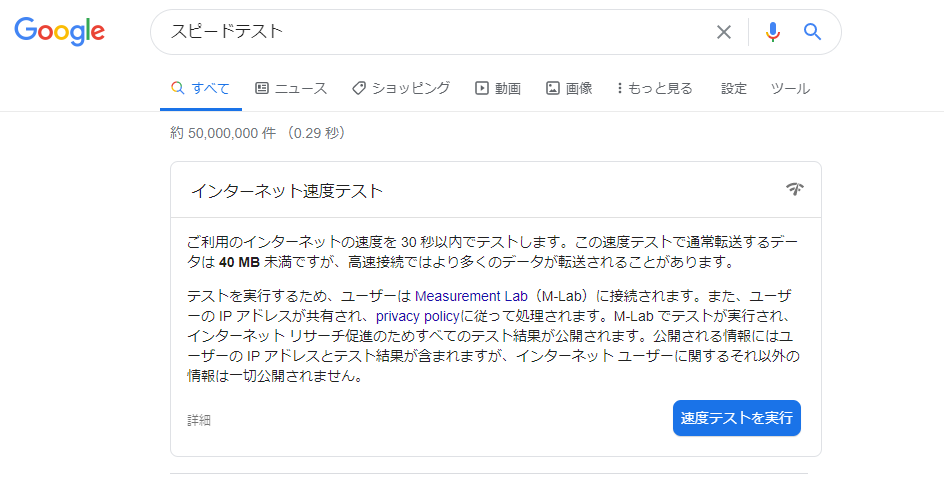
セキュリティソフトを無効にする
パソコンに入っているセキュリティソフトは、Youtubeでも意図せずにインターネット通信を遮断
している可能性があります。
一度セキュリティソフトを無効化して、Youtubeが再生できるか確認しましょう。
もし再生することができれば、セキュリティソフトが原因の可能性が高いです。
一度設定を確認しなおしましょう。
ブラウザを再起動する
使用しているブラウザを一度再起動してみましょう。
ブラウザとは「Google chrome」や「Windows edge」などのことです。
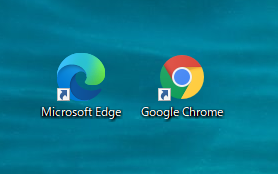
ブラウザ自体に不具合が起きている可能性があります。
完全にブラウザを終了させ、再起動し、Youtubeが再生できるかどうか確かめましょう。
Windows10のパソコンでYoutubeが見れないときの原因と対処法まとめ
今回は、Windows10のパソコンでYoutubeが見れないときの原因と対処法を説明しました。
難しい対処法などはあまりなく、実は簡単な方法で直すことができることがほとんどです。
たいていの場合は上記の方法で改善することができますので、今回お伝えした内容を覚えておいてもらえば、Youtubeが見れなくなった際にずぐに対処できるでしょう。
Windows10でYoutubeが見れなくなったときには試してみてください。